Olympus E-400: Меню для функций съемки
Меню для функций съемки: Olympus E-400
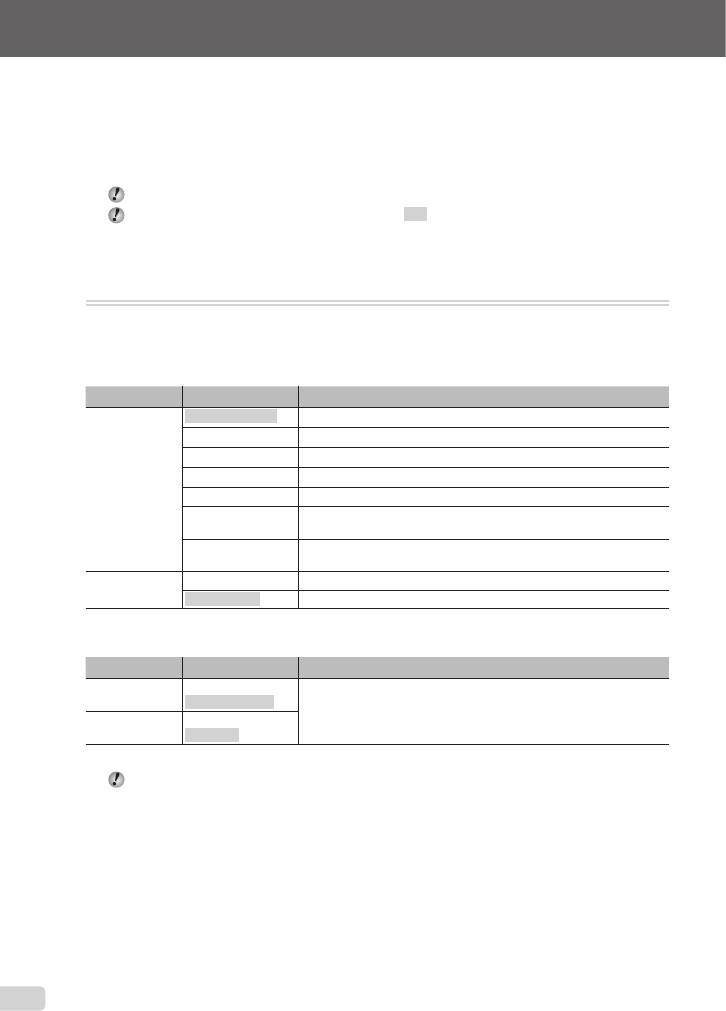
Меню для функций съемки
В режиме съемки можно выполнять установки.
E
указывает режим, при котором можно устанавливать функцию.
Установки по умолчанию функции подсвечены в .
Выбор правильного качества изображения для Вашего применения
[A КАЧ-ВО ИЗОБР.]
A
КАЧ-ВО ИЗОБР.
E
: P
G
h
s
n
Фотоснимки
Подменю 1 Подменю 2 Применение
12M (3968×2976)
Подходит для печати форматом А3.
5M (2560×1920) Подходит для печати форматом А4.
3M (2048×1536) Подходит для печати в формате вплоть до A4.
2M (1600×1200) Подходит для печати форматом А5.
РАЗМЕР ФОТО
1M (1280×960) Подходит для печати в формате открытки.
Подходит для просмотра снимков на телевизоре, отправки по в
VGA (640×480)
сообщение электронной почты и размещения в Интернет.
Удобно для просмотра
изображений на телевизорах с широким
16:9 (1920×1080)
экраном.
НАИЛУЧШЕЕ Съемка с высоким качеством.
СЖАТИЕ
НОРМАЛЬНО Съемка с нормальным качеством.
Видеоизображение
Подменю 1 Подменю 2 Применение
VGA (640×480) /
РАЗМЕР ФОТО
Выберите качество изображения, основываясь на размере
QVGA (320×240)
изображения и частоте кадров. Чем выше частота кадров, тем
*1
ЧАСТОТА
N 30 fps
/
более плавные получаются видео изображения.
*1
КАДРОВ
O 15 fps
*1
кадров в секунду
“Количество сохраняемых фотоснимков (фотоснимки)/Длина непрерывной записи
(видеоизображение) на внутренней памяти и карте xD-Picture Card” (стр. 47)
24
RU
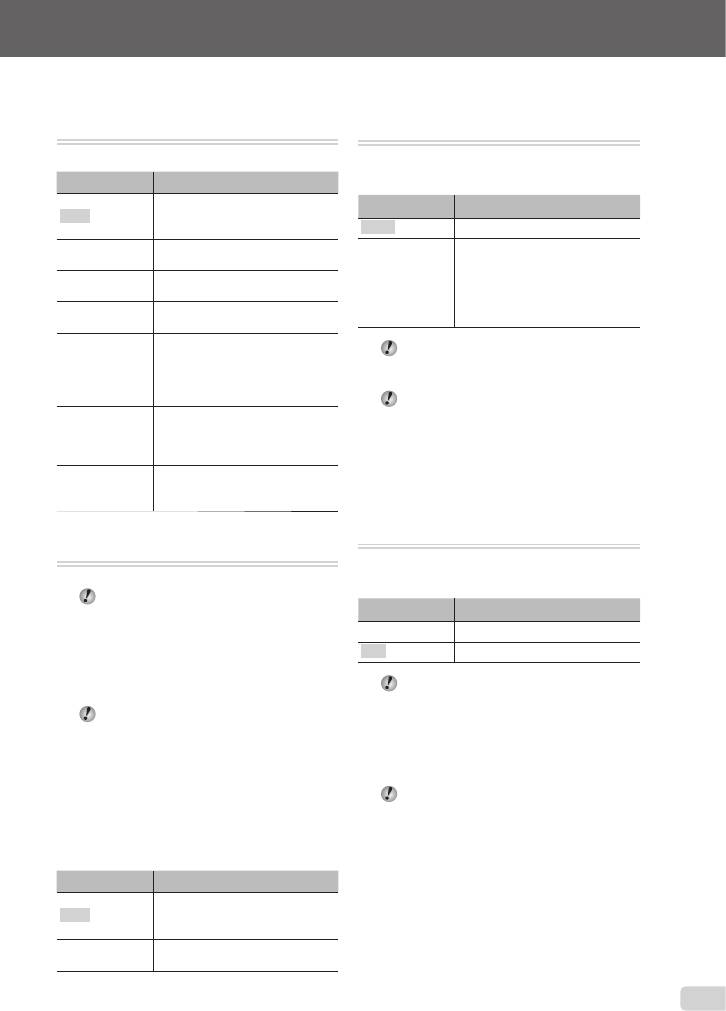
Выполните настройки для функций, обращаясь к разделу “Использование меню” (стр. 3).
Регулировка баланса белого [ WB]
Запись звука при фотосъемке [R]
B
МЕНЮ КАМЕРЫ X WB
B
МЕНЮ КАМЕРЫ X R
E
: P
h
s
n
E
: P
h
s
Подменю 2 Применение
Фотокамера автоматически
Подменю 2 Применение
АВТО
регулирует баланс белого в
ОТКЛ. Звук не записывается.
соответствии со сценой съемки.
Для съемки вне помещения при
Фотокамера автоматически
5
чистом небе
начинает запись через приблиз.
4 секунды после съемки
Для съемки вне помещения при
ВКЛ.
3
изображения. Это полезно
облачном небе
для записи примечаний или
Для съемки при освещении
1
комментариев к изображению.
лампами накаливания
Для съемки при освещении
При съемке направьте микрофон (стр. 6)
флуоресцентными лампами
на источник звука, который хотите
w
дневного света (бытовыми
записать.
осветительными приборами
и т.п.)
Звук, записанный при записи
Для съемки при освещении
фотоснимков, невозможно
флуоресцентными
лампами
воспроизводить на этой фотокамере.
x
нейтрального света
Для прослушивания звука подсоедините к
(настольными лампами и т.п.)
телевизору или компьютеру.
Для съемки при освещении
y
флуоресцентными лампами
белого света (офисными и т.п.)
Выбор настроек звука для
видеозаписи [R]
Выбор чувствительности ISO [ISO]
B
МЕНЮ КАМЕРЫ X R
B
МЕНЮ КАМЕРЫ X ISO
E
:
n
E
: P
Сокращение International Organization
for Standardization (Международная
Подменю 2 Применение
организация стандартизации). Стандарты
ОТКЛ. Звук не записывается.
ISO определяют чувствительность
цифровых фотокамер и пленки
ВКЛ. Записывается звук.
в обозначениях вроде “ISO 100”,
которые используются для маркировки
При установке в положение [ВКЛ.]
чувствительности.
во время выполнения видеозаписи
Меньшие значения ISO соответствуют
можно использовать только цифровое
более низкой чувствительности, и
увеличение. Для видеозаписи с
резкие снимки можно получить только
оптическим увеличением установите
в условиях хорошей освещенности.
опцию [R] (видеозаписи) в положение
Большие значения обозначают большую
[ОТКЛ.].
чувствительность, соответственно съемку
Звук, записанный в видеоклипе,
можно вести с короткой выдержкой
даже в условиях плохой освещенности.
невозможно воспроизводить на этой
Однако при высокой чувствительности
камере.
на снимках появляется шум, который
Для прослушивания звука подсоедините к
придает изображению зернистость.
телевизору или компьютеру.
Подменю 2 Применение
Фотокамера автоматически
АВТО
регулирует чувствительность в
соответствии со сценой съемки.
100/200/400/
Величина чувствительности ISO
800/1600
зафиксирована.
RU
25
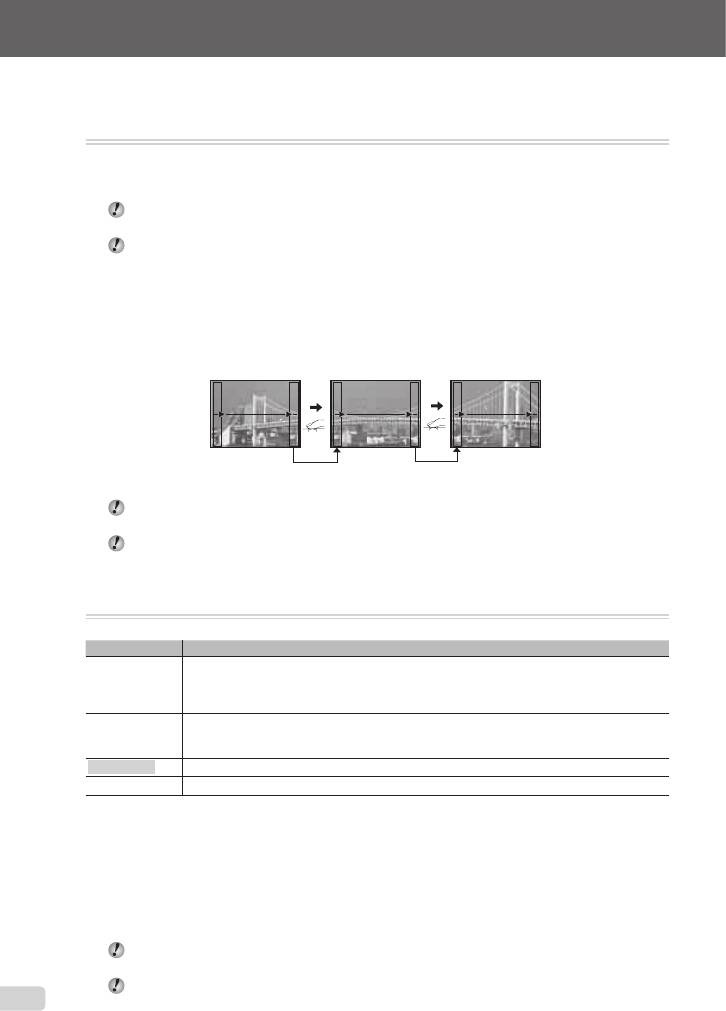
Создание панорамных изображений [ ПАНОРАМА]
B
МЕНЮ КАМЕРЫ X ПАНОРАМА
E
: P
h
s
Панорамная съемка позволяет сделать панорамный снимок с использованием программного
обеспечения OLYMPUS Master 2 с прилагаемого компакт-диска.
Фокус, экспозиция (стр. 14), положение зума (стр. 19) и опция [WB] (стр. 25) фиксируются по
первому кадру.
Вспышка (стр. 19) фиксируется в режиме $ (ВСПЫШ.ВЫКЛ.).
1 Используйте klmn для выбора направления, в котором будут комбинироваться
кадры.
2 Нажмите кнопку спуска затвора, чтобы выполнить съемку первого кадра, а затем
скомпонуйте второй снимок.
●
Часть предыдущего изображения в месте стыковки со следующим изображением не остается в
кадре. Вам нужно запомнить, как выглядит перекрывающаяся часть кадра, и снять следующий кадр с
учетом того, что она перекрывается.
3 Повторяйте действия пункта 2 до тех пор, пока не будет снято нужное количество
кадров, а затем нажмите кнопку B.
Когда отображается метка g, Вы больше не сможете продолжать съемку. Панорамная съемка
возможна максимально до 10 кадров.
Относительно подробностей о выполнении панорамных снимков обращайтесь к справочному
руководству OLYMPUS Master 2.
Выбор области фокусировки [РЕЖ.АВТОФОК.]
B
МЕНЮ КАМЕРЫ X РЕЖ.АВТОФОК.
E
: P
h
s
Подменю 2 Применение
Используется для фотосъемки людей (Фотокамера автоматически определяет лицо,
*1
которое заключается в рамку). Нажмите кнопку спуска затвора наполовину. Когда лицо
ОПРЕД. ЛИЦА
окажется в фокусе, появится зеленая визирная метка АФ. Оранжевая визирная метка
показывает, что в фокусе находится не лицо, а другая область.
Это позволяет Вам выполнять компоновку снимка, не задумываясь о положении
iESP
фокусировки. Фотокамера выполняет поиск объекта для фокусировки, а автоматически
настраивает фокус.
ТОЧ.ЗАМЕР Фокусировка фотокамеры на объекте, отмеченном меткой AF.
СЛЕДЯЩИЙ АФ Камера автоматически отслеживает объект и непрерывно фокусируется на нем.
*1
Для некоторых объектов рамка может не появляться или для ее появления может потребоваться
некоторое время.
Непрерывная фокусировка на объекте в режиме (Следящий АФ)
1 Совместите метку автофокусировки с объектом съемки и, удерживая камеру в этом
положении, нажмите кнопку l.
2 После распознавания объекта камера будет автоматически отслеживать объект с
помощью метки автофокусировки и непрерывно фокусироваться на нем.
3 Для отмены отслеживания нажмите кнопку l или любую другую кнопку.
При съемке некоторых объектов, а также при некоторых условиях съемки камере не удается
сфокусироваться на объекте или отследить его движение.
Если камере не удалось отследить движение объекта, метки автофокусировки станет красной.
26
RU
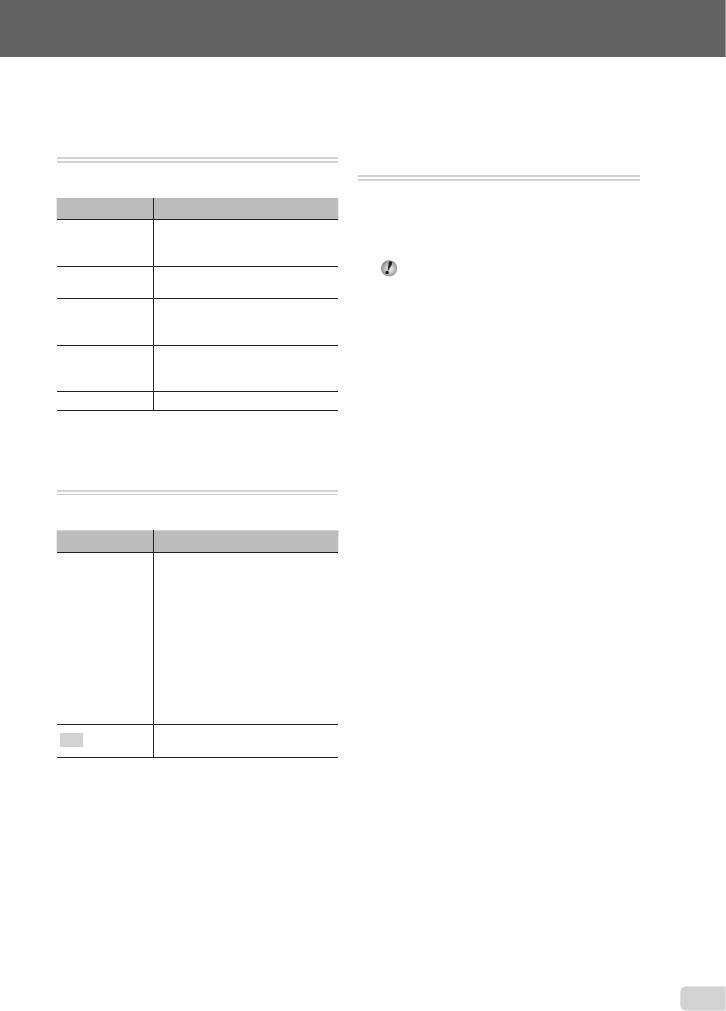
Выполните настройки для функций, обращаясь к разделу “Использование меню” (стр. 3).
Переключение режимов съемки
Съемка со специальными
[C ВЫБОР РЕЖИМА СЪЕМКИ]
эффектами
C
[Q ВОЛШЕБНЫЙ ФИЛЬТР]
ВЫБОР РЕЖИМА СЪЕМКИ
Q ВОЛШЕБНЫЙ ФИЛЬТР
E
: P
G
h
s
n
E
: P
Подменю 1 Применение
Съемка с оптимальным
1 Используйте klmn для выбора
P
значением апертуры и
нужного эффекта и нажмите кнопку B.
скоростью затвора (стр. 14).
После выбора желаемого эффекта с
Съемка с автоматическими
G
помощью кнопки B никакие функции,
установками (стр. 17).
кроме положения зума, изменить нельзя.
Использование режима
РЕЖИМ СТАБ.
цифровой стабилизации
изображения (стр. 18).
Использование наилучшего
s
режима для сцены съемки
(стр. 17).
ВИДЕО Видеосъемка (стр. 18).
Сброс функций съемки на установки
по умолчанию [ D СБРОС]
D
СБРОС
E
: P
G
h
s
n
Подменю 1 Применение
Выполняет сброс следующих
функций меню к настройкам по
умолчанию.
•
Вспышка (стр. 19)
•
Компенсация экспозиции
(стр. 20)
ДА
•
Макро (стр. 20)
•
Таймер автоспуска (стр. 21)
•
[A КАЧ-ВО ИЗОБР.] (стр. 24)
•
[s] (стр. 17)
•
Функции меню в [B МЕНЮ
КАМЕРЫ] (стр. с 25 по 26)
Текущие настройки не
НЕТ
изменяются.
RU
27
Оглавление
- Названия частей
- Подготовка фотокамеры
- Съемка, воспроизведение и удаление
- Использование режимов съемки
- Использование функций съемки
- Использование функций воспроизведения
- Меню для функций съемки
- Меню для функций воспроизведения, редактирования и печати
- Меню для других настроек фотокамеры
- Печать
- Использование OLYMPUS Master 2
- Советы по использованию
- Приложение
- Индекс






